Kako onemogućiti ili izmijeniti postavke kontrole korisničkih računa (UAC) u sustavu Windows

Je li vam kontrola korisničkih računa neugodna? Možete izmijeniti postavke tako da UAC postane manje nametljiv ili ga potpuno onemogućite (što ne preporučujemo).
Osim novog korisničkog sučelja (UI), malo se toga promijenilo tijekom godina otkad smo prvi put objasnili kako prilagoditi UAC u sustavu Windows 7.
Pristup UAC-u je malo drugačiji u sustavu Windows 7,8 i 10. Međutim, danas ćemo vam pokazati jasan način koji je zajednički za sve tri verzije sustava Windows. U našem primjeru koristili smo Windows 10, ali postupak funkcionira na isti način u Windowsima 7 i 8.
Udari Windows tipku i započnite tipkati "kontrolu korisničkih računa." Rezultati pretraživanja počinju se prikazivati dok upisujete. Kad vidite Promijenite postavke kontrole korisničkih računa Upravljačka ploča opcija pod Najbolja utakmica, kliknite na to.
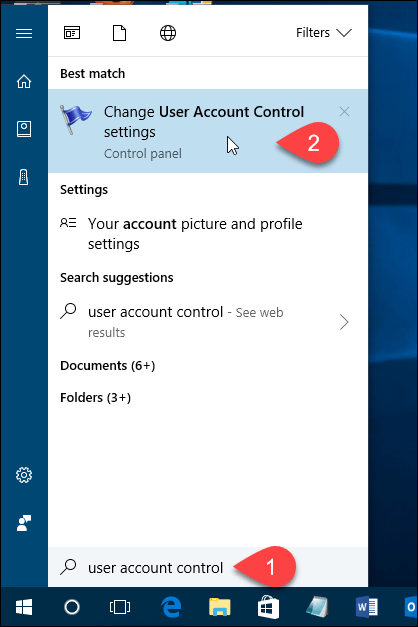
Možete onemogućiti UAC pomicanjem klizača prema dolje Nikad se ne javljajte, Međutim, to ne preporučujemo. To je tamo s razlogom i vaše će računalo biti manje sigurno s UAC-om.
To. Uvijek obavijestite opcija na vrhu uzrokuje da Windows uvijek pitamorate provjeriti kad god instalirate program koji vrši izmjene na vašem računalu ili kad unesete promjene u Windows postavke. UAC-ov dijaloški okvir uvijek će se prikazivati na zatamnjenoj radnoj površini.
Srednje dvije postavke na klizaču slične su. Oboje vas obavještavaju samo putem dijaloškog okvira UAC kada programi pokušaju izvršiti promjene na vašem računalu, ali ne i kada napravite promjene u Windows postavkama. Razlika između dviju postavki je u tome što viša zasljepljuje vaš zaslon tijekom obavijesti, a donja ne. Kad je zaslon zatamnjen, ne možete pristupiti bilo čemu drugom osim brzom UAC-u. Bez zatamnjivanja, možete pristupiti radnoj površini i raditi druge stvari prije nego što odgovorite na UAC prompt.
Klik u redu nakon što ste izvršili svoj odabir.
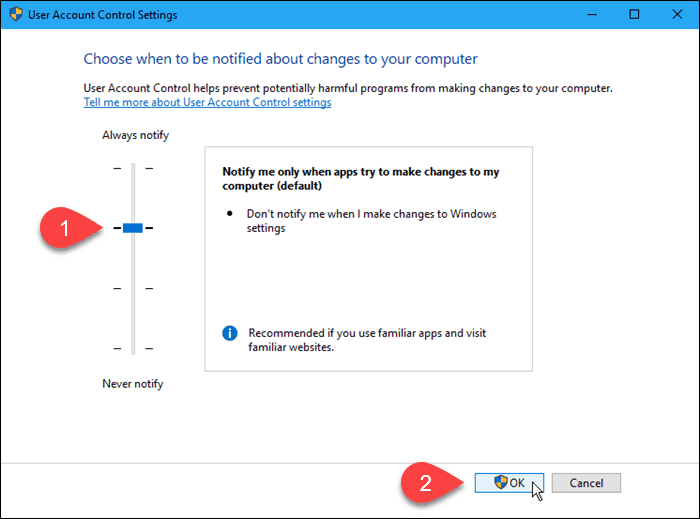
To. Kontrola korisničkih računa dijaloški okvir prikazuje se na prethodnoj razini kompresije. Razina koju ste odabrali stupit će na snagu sljedeći put kada napravite nešto za što je potrebna provjera radi izmjena na vašem računalu.
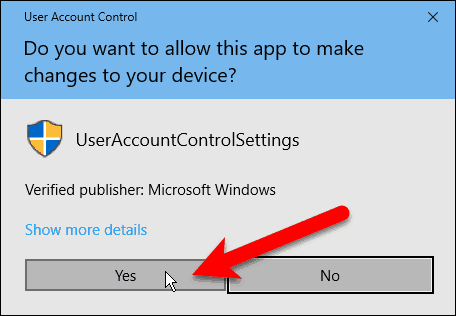
Možete privremeno onemogućiti UAC ako instalirate nekoliko pouzdanih programa u jednom sjedenju. No, ne zaboravite da se opet omogući UAC kako bi se dobila dodatna sigurnosna zaštita.
Koju postavku za UAC koristite većinu vremena? Da li vam je UAC koristan ili dosadan? Podijelite svoje misli i iskustva s nama u komentarima.










Ostavite komentar